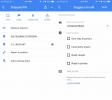Jailbreak Olmadan iOS Ana Ekranına Şeffaf Simgeler Ekleme
Daha önce, jailbreak yapmadan iOS'taki herhangi bir uygulama için özel simgeler kullanın. Steve Jobs'un sözleriyle, bir şey daha: jailbreak yapmadan iOS cihazınızın ana ekranına boş, neredeyse şeffaf uygulama simgeleri ekleme. Birinin bunu neden yapmak isteyeceğini merak ediyorsanız, cihazlarının görünümünü özelleştirmek isteyen tasarım meraklıları var ve iOS fazla bir şey sunmadığı için Springboard için özelleştirme seçenekleri, yolunuzu değiştirmenin bir yolu, görsel efekt eklemek için üstündeki şeffaf simgelerle çalışmak üzere tasarlanmış özel bir duvar kağıdı kullanmak olacaktır. istemek. Atlamadan sonra bu görünür sihirbazı nasıl çekeceğinizi kontrol edin.
Bu yöntem için kredi, özel uygulama simgeleri oluşturmak için çevrimiçi yöntemle gelen aynı adam olan iFans forumlarından dansçılara gider. Bu yöntem, boş bir ana ekran sayfasının ekran görüntüsünü almayı ve bu ekran görüntüsünün parçalarını kullanarak bir simgeye yerleştirmeyi içerir iEmpty adında web tabanlı bir araç ve daha sonra adı geçen simgeyi Safari'den ana ekranınıza diğer tüm eklentiler gibi ekleyin yer imi. Başlayalım.
Gereksinimler
- Picup uygulaması App Store'dan yüklendi
- internet bağlanabilirliği
Talimatlar
“Çalkala moduna” girmek için iOS aygıtınızdaki herhangi bir simgeyi basılı tutun ve herhangi bir simgeyi yeni, boş bir sayfaya sürükleyin. Şimdi boş bir sayfaya sola kaydırın ve ekran görüntüsünü alın.

Safari'yi açın ve iEmpty web sitesi. ÖZELLEŞTİR'e dokunun! > Özel Mod> Ekle> Fotoğraf Yükle (Picup APP Yöntemi). Bu, cihazınıza yüklenmiş olması kaydıyla Picup uygulamasını başlatır.

Picup'a girdikten sonra, Fotoğraf Kitaplığı'na dokunun, boş ana ekranın ekran görüntüsünü seçin ve Dosyaları Yükle'ye dokunun.

Sayfanın sonuna kaydırmanız ve ‘Gidelim!’ Düğmesine dokunmanız gereken Safari'ye geri götürüleceksiniz. Bu, size satır x sütun numaralarının yazılı olduğu beyaz simgeler içeren bir sayfa götürecektir. Ana ekranınıza eklemek istediğiniz simgeye dokunun.

Ardından, bu simgeyi kullanarak ana ekranınıza ekleyin. Paylaş menüsü> Ana Ekrana Ekle. Simgeye bir ad vermeyin (sonuçta boş bir simgedir!); "Ekle" ye hafifçe vurmanız yeterlidir. Hepsi bu - şimdi ana ekranınızda boş bir uygulama simgesi görmelisiniz. İstediğiniz yere sürükleyip bırakabilirsiniz, ancak maksimum şeffaflığı sağlamak için, tam olarak oluşturulduğu satır / sütuna yerleştirmelisiniz, örneğin 1 × 1 sol üst köşeye gider.

Bu kesinlikle bir jailbreak ince ayarını kullandığınızda olduğu kadar iyi görünmüyor, ancak şimdilik alabileceğiniz en iyisi. Bir perde siyah duvar kağıdınız varsa en iyi sonucu verir.

Bunu her bir simge için ayrı ayrı yapmanız gerekir. dancerdude bunu tek seferde yapmanızı önerir, aksi takdirde her seferinde boş ana ekranınızı tekrar yüklemeniz gerekecektir. CUSTOMIZE'dan boş klasör simgeleri de ekleyebileceğinizi unutmayın! > İEmpty’nin web sitesinde KLASÖR Modu.
Diğer sorularınız için lütfen aşağıdaki bağlantıdan resmi konuyu ziyaret edin.
[üzerinden Ifans]
Arama
Yakın Zamanda Gönderilenler
Google Haritalar'daki Ablukaları ve Trafik Sıkışmalarını Görüntüleme
Google Haritalar, yol tarifleri almak için kullanılacak uygulamadır...
ITunes 11.0.3 Yenilenmiş MiniPlayer ve Daha İyi Albüm Yönetimi Getiriyor
İOS yönetim paketi olarak durumunu unutun; iTunes, masaüstündeki en...
Snapchat Bağlantılar Nasıl Gönderilir ve Görüntülenir
Snapchat az önce bir yeni özellikler. Artık bir çırpıda ses filtrel...